A Safari alapértelmezett keresőmotorjának módosítása iPad / iPhone / Mac rendszeren
Vegyes Cikkek / / August 05, 2021
A Safari kiváló alternatíva a Google Chrome és ez az alapértelmezett böngésző a Mac OS rendszert futtató Apple eszközökön. A webböngésző egy csomó olyan funkciót kínál, amelyeket elvárhat egy modern böngészőtől. Alapértelmezés szerint, amikor a felhasználó beír egy keresési kifejezést a címsáv mezőjébe, a böngésző a Google keresőmotorját használja az eredmények megjelenítésére.
Ez érthető, mivel a legtöbb régióban a Google a legnépszerűbb keresőmotor. A Google azonban valójában nem a legmegbízhatóbb keresőmotor. Szinte minden Google keresést nyomon követnek, és adatokat küldenek a Google-nak, hogy a jövőben hirdetéseket jelenítsen meg Önnek. Természetesen nem csak ez a baj a Google kereséssel. Ha azonban a Safari keresőmotorját macOS-ra szeretné cserélni, akkor jó helyre került. Ebben az útmutatóban bemutatjuk a Safari alapértelmezett keresőmotorjának módosításának lépéseit.
Tartalomjegyzék
- 1 A keresőmotor cseréjének lépései a Safari-ban a MacOS X rendszeren
- 2 A Safari alapértelmezett keresőmotorjának módosításának lépései az iPad-en
- 3 A Safari alapértelmezett keresőmotorjának módosításának lépései a macOS-on
- 4 A Safari alapértelmezett keresőmotorjának megváltoztatásának lépései iPhone-on
A keresőmotor cseréjének lépései a Safari-ban a MacOS X rendszeren
Az alábbi lépések végrehajtásával könnyedén megváltoztathatja a Safari alapértelmezett keresőjét.
- Indítsa el a Safari böngészőt a macOS gépén.
- Kattintson a Szafari opció, amelynek a képernyő tetején található főmenüsorban kell lennie.
- A menüben kattintson a gombra preferenciák.
- Kattintson a keresésre KeresésTab az ablakban.
- Most kattintson a elem melletti legördülő menüre Keresőmotor választási lehetőség.
- Válassza ki a kívánt keresési szolgáltatót a listából.
Most sikeresen megváltoztatta a Safari alapértelmezett keresőjét. Most, amikor valamire keres, a kiválasztott keresőmotor felugrik a keresési eredmények között. Jelenleg a Safari segítségével négy népszerű keresőmotor közül választhat - a Google, a Bing, a Yahoo és a DuckDuckGo. Tehát, ha a magánélet felé hajlik, javasoljuk, hogy tartsa be magát DuckDuckGo. Ennek ellenére mind a négy keresőmotornak megvannak a maga előnyei és hátrányai.
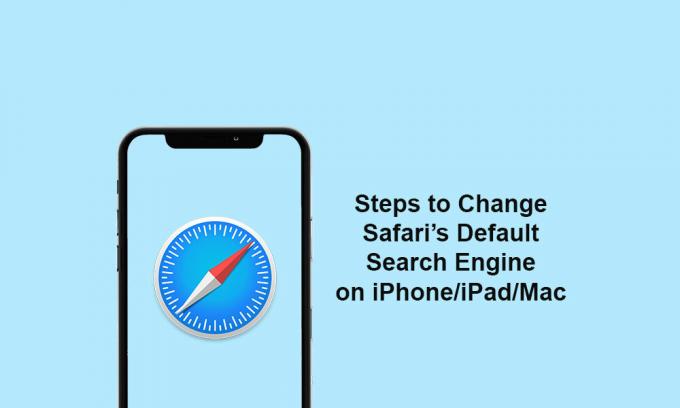
A Safari alapértelmezett keresőmotorjának módosításának lépései az iPad-en
- Indítsa el az iPad Beállítások menüjét >> Görgessen kissé lefelé, és érintse meg a Safari elemet.
- Érintse meg a keresőmotort a KERESÉS kategóriában.
- Válassza ki a kívánt keresőmotort a listából.
- Ez az. Végeztél.
A Safari alapértelmezett keresőmotorjának módosításának lépései a macOS-on
- Nyissa meg a Safari Mac gépén >> Most kattintson a Safari elemre a képernyő tetején található legördülő menüből.
- Válassza a Beállítások opciót, vagy használja a billentyűzet ’‘ ’gombját.
- Érintse meg a Keresés gombot >> Kattintson a kereső mellett található legördülő menüre.
- Ezután válassza ki a kívánt keresőmotort a listából.
A Safari alapértelmezett keresőmotorjának megváltoztatásának lépései iPhone-on
- Menj a iPhone Beállítások menü >> Görgessen kissé lefelé, és érintse meg a Safari elemet >> Most a KERESÉS opció alatt érintse meg a Keresőmotort.
- Itt kiválaszthatja a megfelelő keresőmotort, majd bezárhatja.
- Kezdje el használni a Safari böngészőt a kiválasztott keresőmotorral.
Reméljük, hogy hasznosnak találta ezt az útmutatót, és most könnyedén megváltoztathatja a Safari alapértelmezett keresőmotorját Mac / iPhone / iPad készüléken. Bármilyen kérdéssel ossza meg velünk az alábbi megjegyzéseket.
Subodh nagyon szeret tartalmat írni, legyen szó technikával kapcsolatos vagy más jellegűről. Miután egy évig írt a tech blogon, lelkesedni kezd érte. Szereti a játékot és a zenehallgatást. A blogoláson kívül függőséget okoz a játék PC-k összeépítésében és az okostelefon szivárgásában.


